Řešení potíží s konektory Salesforce a Salesforce Service Cloud ve službě Azure Data Factory a Azure Synapse
PLATÍ PRO:  Azure Data Factory
Azure Data Factory  Azure Synapse Analytics
Azure Synapse Analytics
Tip
Vyzkoušejte si službu Data Factory v Microsoft Fabric, řešení pro analýzy typu all-in-one pro podniky. Microsoft Fabric zahrnuje všechno od přesunu dat až po datové vědy, analýzy v reálném čase, business intelligence a vytváření sestav. Přečtěte si, jak začít používat novou zkušební verzi zdarma.
Tento článek obsahuje návrhy pro řešení běžných problémů s konektory Salesforce a Salesforce Service Cloud ve službě Azure Data Factory a Azure Synapse.
Kód chyby: SalesforceOauth2ClientCredentialFailure
Příčina: Na tento kód chyby narazíte, protože nedokončíte konfiguraci připojené aplikace Salesforce.
Doporučení:
Pokud chcete nakonfigurovat připojenou aplikaci Salesforce, postupujte takto:Vytvořte připojenou aplikaci a dokončete její základní informace a nastavení OAuth pro připojenou aplikaci.
- Nakonfigurujte název připojené aplikace, název rozhraní API a kontaktní e-mail.
- Vyberte Povolit nastavení OAuth.
- Adresa URL zpětného volání může být náhodná, protože tok přihlašovacích údajů klienta nepotřebuje zpětné volání, například:
https://login.salesforce.com/services/oauth2/callback - Nastavte obor přístupového tokenu OAuth, v případě problému s oprávněním je lepší nastavit úplný přístup pro Azure Data Factory.
Pokud chcete zachovat minimální rozsah, měli byste přidat alespoň možnost Spravovat uživatelská data prostřednictvím rozhraní API (api).
Pokud nenastavíte správný obor, může se zobrazit následující podobná zpráva: Neautorizováno, tato relace není platná pro použití s rozhraním REST API. - Vyberte Povolit tok přihlašovacích údajů klienta.
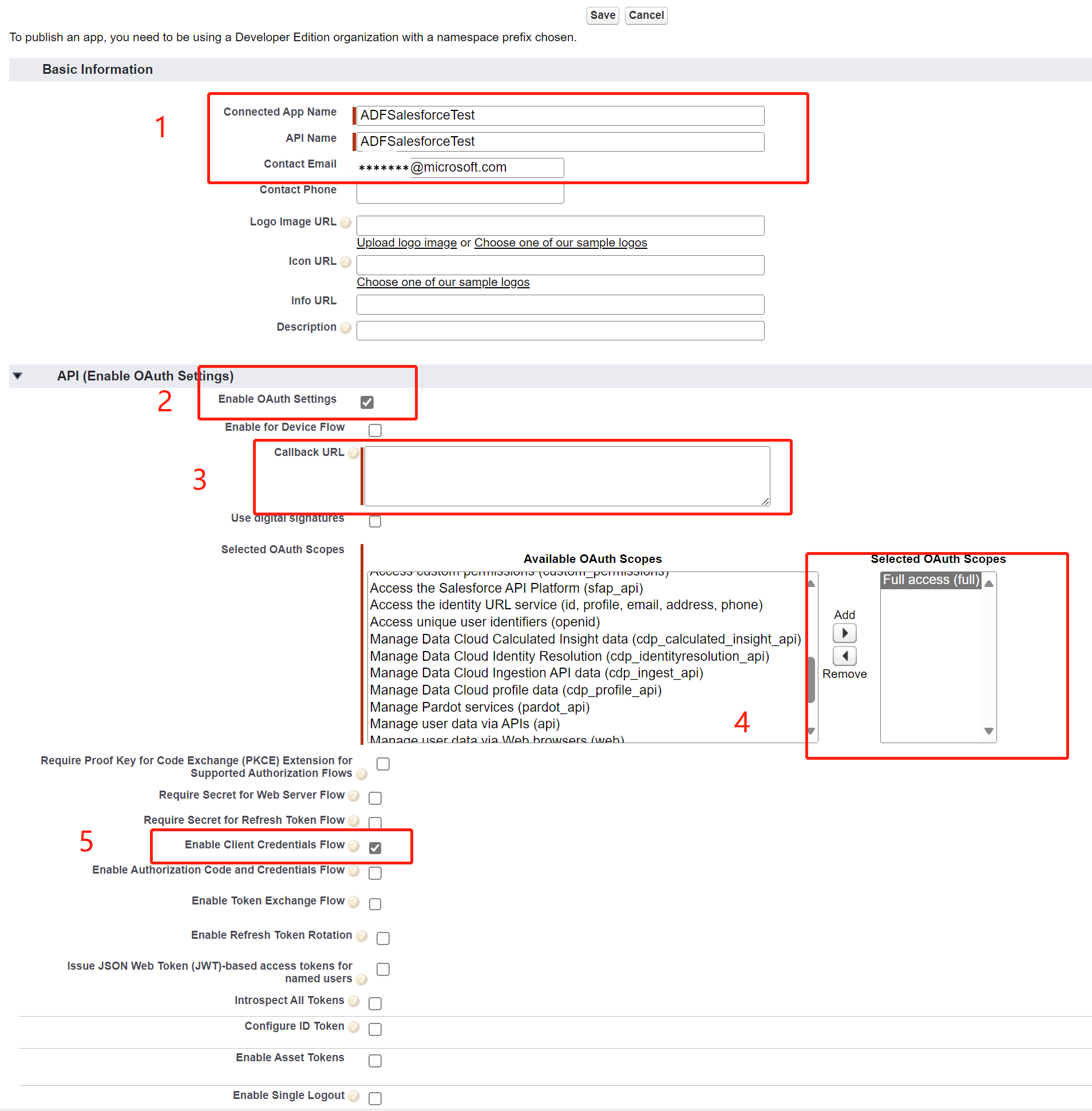
Získejte ID klienta a tajný klíč prostřednictvím správy podrobností o příjemci.

Zkopírujte ID klienta a tajný klíč do souboru txt pro propojenou službu Azure Data Factory.
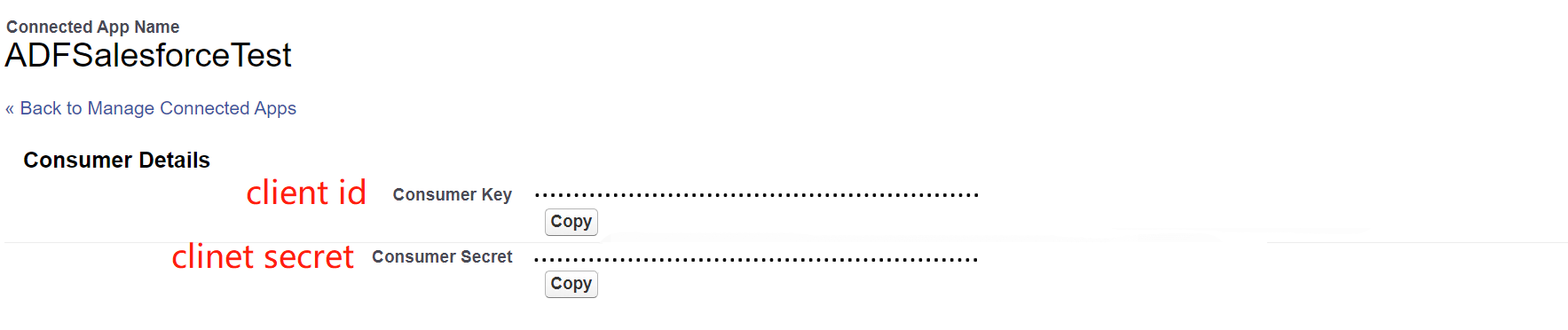
Vytvořte uživatele, který má oprávnění pouze uživatele rozhraní API.
- Nastavte sadu oprávnění, která má pouze oprávnění rozhraní API.
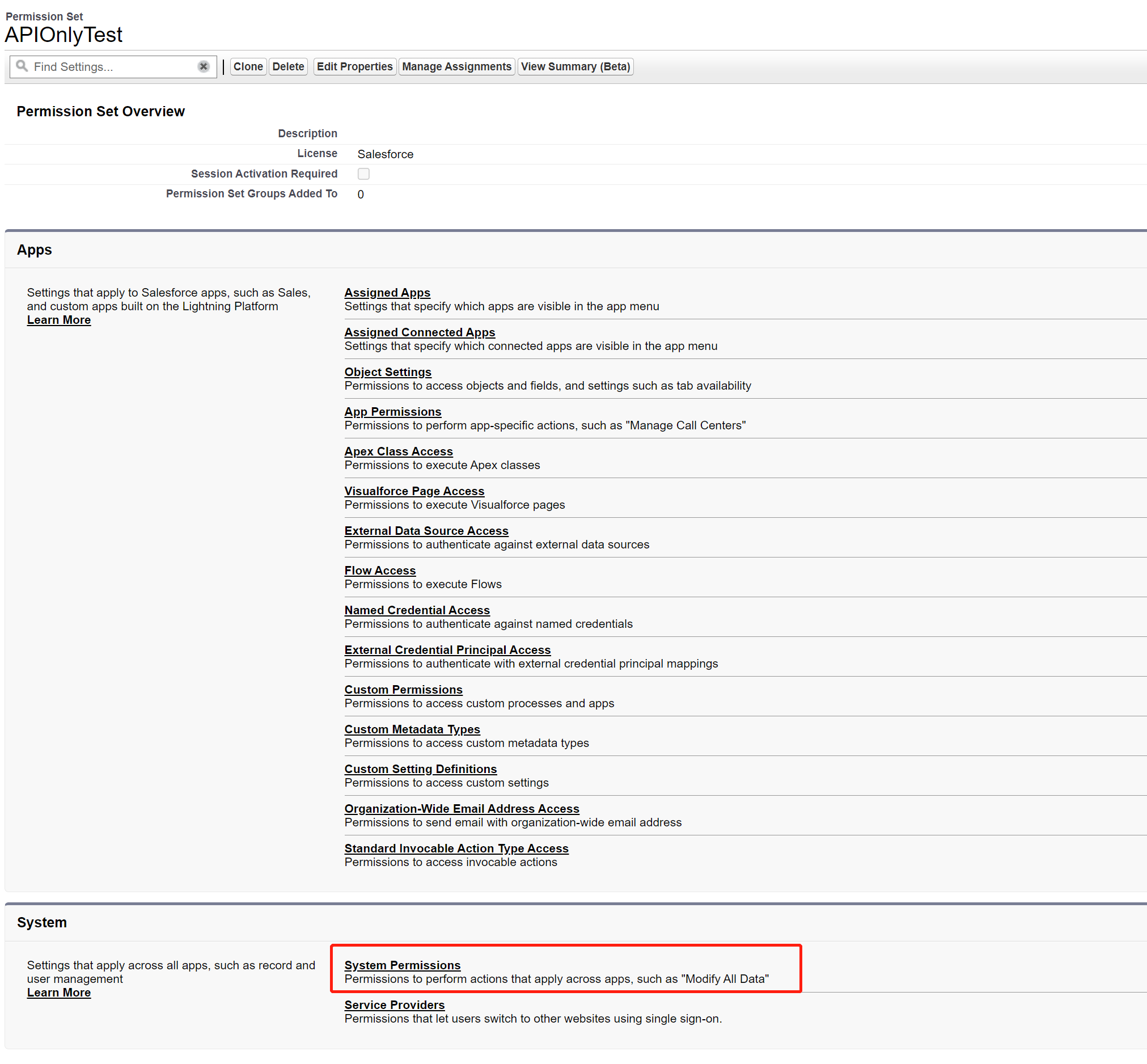
- Zadejte pouze uživatele s povoleným rozhraním API a uživatelem api.
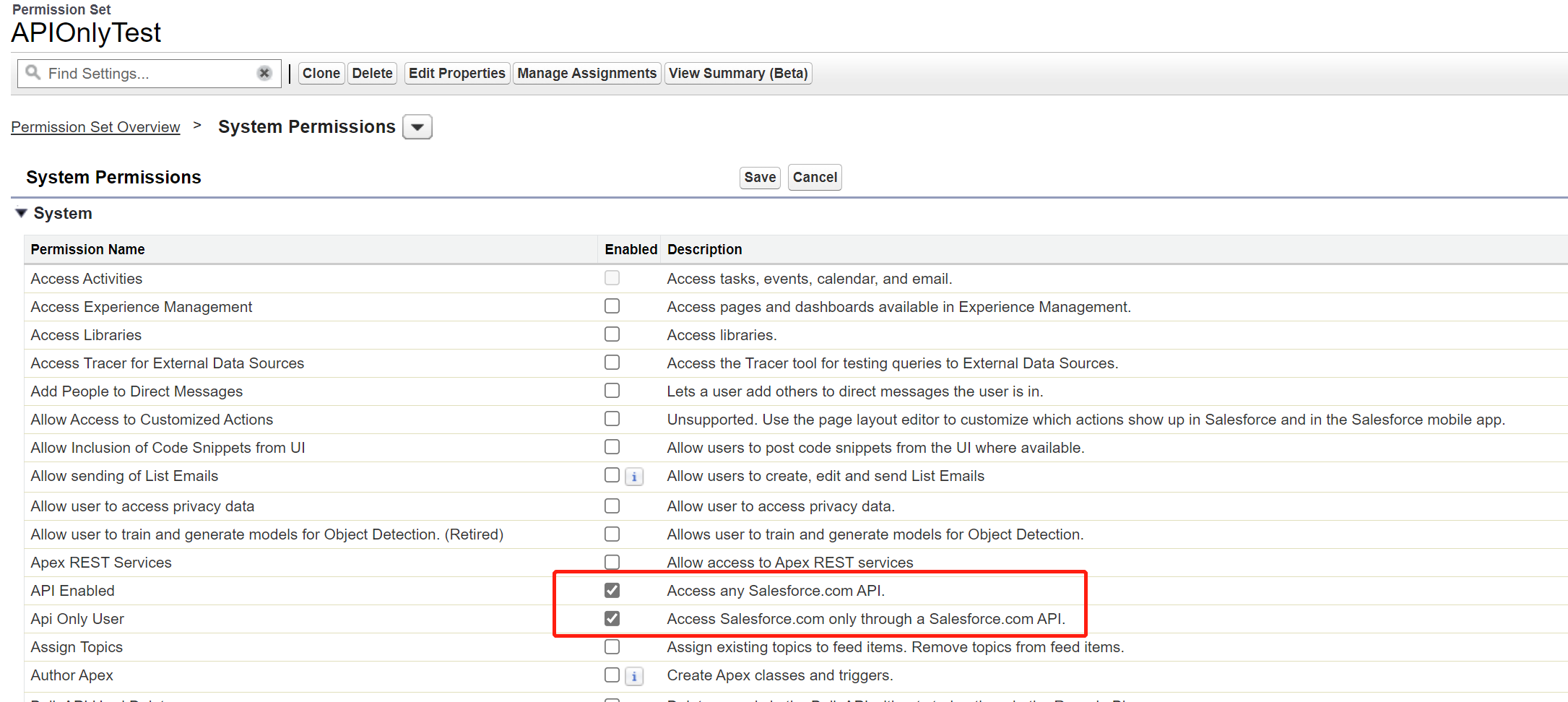
- Nastavte sadu oprávnění, která má pouze oprávnění rozhraní API.
Vytvořte nového uživatele a propojte sadu oprávnění na stránce podrobností o uživateli: Přiřazení sady oprávnění.

Na stránce podrobností připojené aplikace klikněte na Spravovat, klikněte na Upravit zásady. V části Spustit jako vyberte uživatele, který má oprávnění pouze uživatele rozhraní API. U hodnoty časového limitu můžete vybrat správnou hodnotu nebo zůstat výchozí hodnota Žádná.

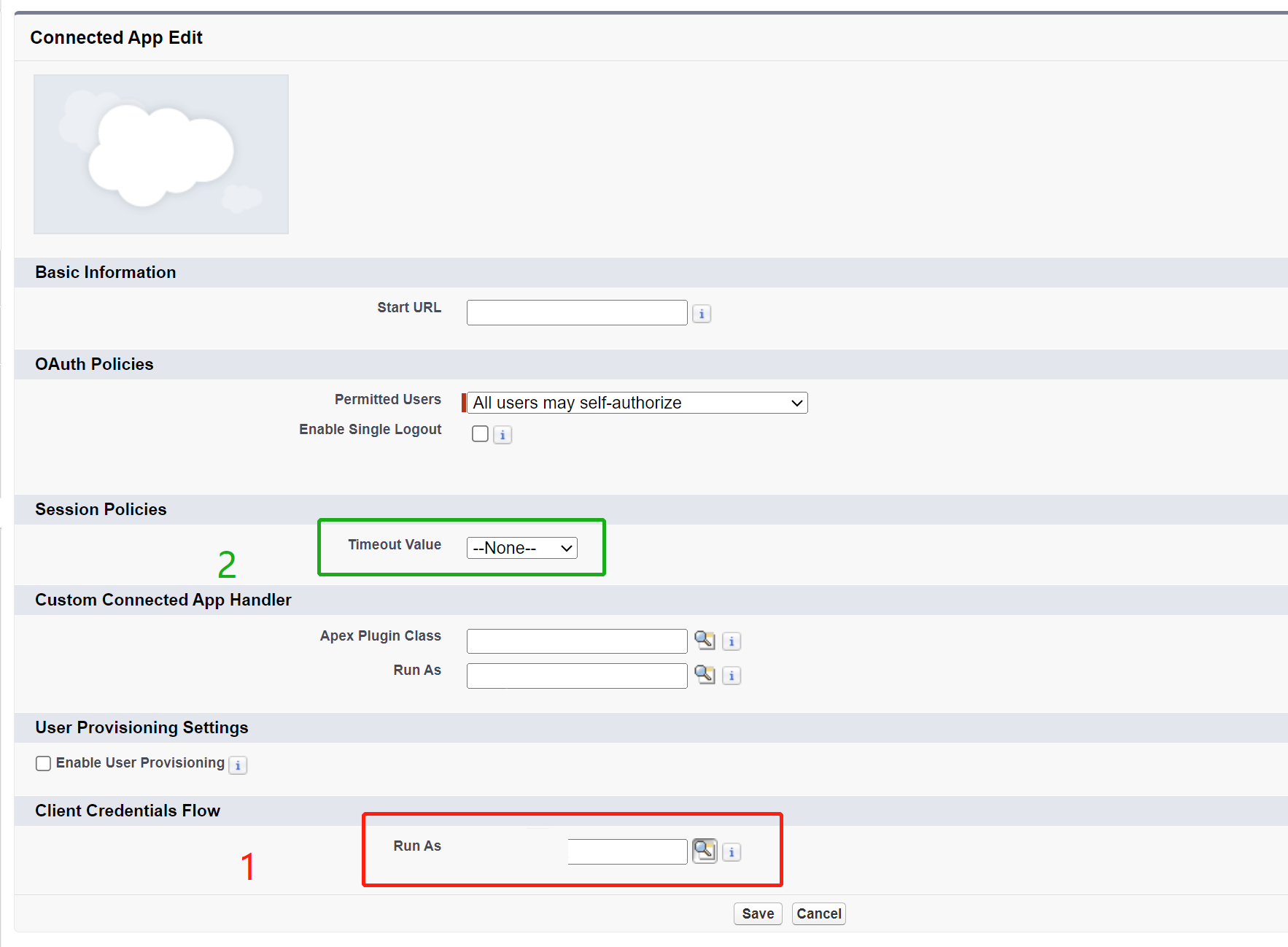
Související obsah
Další nápovědu k řešení potíží najdete v těchto zdrojích informací:
Váš názor
Připravujeme: V průběhu roku 2024 budeme postupně vyřazovat problémy z GitHub coby mechanismus zpětné vazby pro obsah a nahrazovat ho novým systémem zpětné vazby. Další informace naleznete v tématu: https://aka.ms/ContentUserFeedback.
Odeslat a zobrazit názory pro